1 JIRA 简介
1.1 概要介绍
Issue Tracker,即它是一个专业
的问题跟踪管理的软件。这里的”问题”对应的英文单词是 Issue,所以含义比
JIRA 的生产者把 JIRA 定义为 Professional
较广,包括 Bug,Task,Enhancement,Improvement 等等跟软件开发相关的名词。跟
踪管理即对问题的整 个生命周期进行记录和管理。一个问题从创建到解决到关
闭涉及到很多相关信息,包括是什么问题,谁发现的问题,谁处理了这个问题,
如何处理的,相应的代码有 什么改变等等,JIRA 可以方便的记录这些信息,并
且在问题的不同状态呈现在相应的责任人面前。相似的软件有
1. 让系统来记住 Task,Bug 等等信息,而不仅仅靠项目经理和程序员的脑袋
2. 问题跟踪管理可以定制流程,可以有效提高工作效率
3. 用专业的系统来进行问题跟踪管理能带来更多的好处,详细见下面 JIRA
Bugzilla,Trac,Mantis,Clear Quest, Streber, 等。
进行问题跟踪管理的好处是:
来记忆。人脑记忆的东西往往是不准确的。
的优点
Issue Type,
1.2 JIRA 的优点
summary,
Issue
resolutions 等等
JIRA 有很多专业特性,不愧为介绍中说的 Professional 这个词。
1. 针对问题其默认定义了丰富的字段来记录问题的各种信息,包括
Issue Description, priority,
assignee,
reporter,
2. 强大的自定义字段功能,自定义字段自带有 22 中类型可以选择,而且还
可以通过 JIRA Extension 来支持更多类型。22 种类型如下图所示:
应该出现在哪里,而不应该出现哪里。
态:
4. 默认定义了工作流的一些状
new, open, defer, pending,
reopened,
resolved,
3. 针对每个字段都能进行屏幕,项目,问题类型等配置,可以方便的控制字段
closed。 默认定义了一
5. 强大的自定义工作流功能,针对不同的流程节点可以定义不同的权限、
6. 丰富的权限管理配置,可以针对项目、用户、用户组、项目角色、操作
个简易的工作流, open-in progress-resolved-closed
字段、后续可供选择的处理方式。
定义各种组合定义
显示,如下图
条件可以对绝大部分字段设定条件。
7. 支持附件,同时针对图片附件有特别支持,可以图片附件直接在网页中
8. 可方便地定制查询(Filter),不同的查询可以快速找到你关注的问题。查询
�
9. 用户首页可以定制,并且可以定制的查询放入首页,这样可以方便查看
关注的内容。首页被定义为一个 Portal,可供加入的 Portlet 有很多,如下图所
10. 支持邮件通知,邮件通知可以同工作流中和工作流之外的事件关联
11. 支持 Time Tracking 功能,这个功能用于项目管理中的任务管理是很方
12. 支持 CVS、SVN 代码库的整合,同时支持 Fisheye,这样可以让问题和代
示
便的
码关联
年以来从未发生系统性故障
库之间迁移。
15. 系统性能非常不错,在一台普通 PC 上,只分配了 256M 内存,整个系统
有 1000 多个 Issue,92 个用户(同时在线使用应该有 20 个用户),同时还将 JIRA
14. 导入导出功能很完善,可以导出为 XML 文件,方便将数据从不同数据
13. 自带备份机制,不用担心数据丢失。况且 JIRA 运行非常稳定,使用 2
需要的数据库安装在一起可以很流畅的运行。同时这台 PC 还运行了 CVS,VSS 等
等服务。
hsql
16. 支持多种数据库,mysql, ms
sqlserver, oracle 等等,自带有内存数据库
db 已经可以让 JIRA 运转起来。 配合 MySQL 已经足够应付 40 个人规模
18.
1.
19. 更多特性有待你来发掘
JIRA 针对开源项目是提供免费 license 的,所以其用户群很庞大,相应的
17. 支持 Plugin 功能,如果有什么没有实现的功能,或许通过 plugin 可以实
的项目。JIRA 的数据库很简练,附件是作为文件形式存放的。
现,JIRA 的网站上有很多 plugin 来下载
你得到支持也是很多的,包括官方详尽的文档、Wiki,用户论坛等等
custom fields, workflow, permission scheme 并不是一件容易的事情
JIRA 是一个 Java Web Application, 自带的 web server 是 Tomcat,所以熟
悉 J2EE 开发的人来安装 JIRA 应该是轻车熟路的。JIRA 3.12 版本之后已经提供
case 没有官方支持,有一个 plugin,但是状态时 unsupported
JIRA 是个商业软件,而 Bugzilla、Mantis 是开源免费的
3. 专业性也带来了配置的复杂,建立一套完善的
1.3 JIRA 的缺点
2. 对 clear
2 JIRA 的安装
windows
installer 形式的安装包,安装起来也变得很简单。以下介绍以 windows
安装包的形式来介绍
2.1 安装步骤
�
2.2 安装配置
1. 下载 Windows
installer, Atlassian 的网站提供下载。安装包有 56M,这个
1. 安装数据库,自带的 hsqldb 是不赞成使用的,我们以 mysql 为例进行配置。
2. 双击 EXE 文件开始安装,安装路径可以任意选择。
JIRA 提供 stanalone, war 包,installer 等的安装方式,以下安装以最简单的
3. 安装向导结束后双击%JIRA_HOME%/bin/startup.bat 可以启动 JIRA,通过
installer 来介绍
包已经包括了 JRE 和 Tomcat,所以可见 JIRA 的安装文件并不肥大。
http://localhost:8080 访问 JIRA 应用,如果成功打开了页面则表明安装成功
首先安装 mysql,安装过程见相关文档,一般不需要有特殊选项
名可以任意),字符集用如下图的选项:
那栏填 localhost
并将 jira 数据库的所有权限赋予给 jira 用户(JIRA 初始化数据库时需要比较
大的权限)
录。Mysql 的 jdbc 驱动有很多版本,请下载适合你的 mysql
jdbc driver 的 jar 包,并放入%JIRA_HOME%/common/lib 目
2. 建立数据库,用 root 用户登录 mysql,创建一个名为 jira 的数据库(数据库
3. 建立数据库用户,如下图所示,如果数据库和 JIRA 在同一台机器,主机
server 的最新驱动,
4. 下载 mysql
5. 将%JIRA_HOME%/atlassian-jira\WEB-INF\classes\entityengine.xml 中的
field-type-name="hsqldb" 改为 mysql
6. 将%JIRA_HOME%/conf/server.xml 中的 jdbc/JiraDS 修改为如下形式
type="javax.sql.DataSource"
不然会产生一些意料不到的问题。
datasource name="defaultDS"
按钮即可启动 JIRA
driverClassName="com.mysql.jdbc.Driver"
url="jdbc:mysql://localhost/jira?autoReconnect=true&a
7. 将 JIRA 安装为 NT 服务。在 CMD 窗口运行 bin/service.bat
install 即可安
remove 进行卸载。安装好打开服务如下图所示,点击“启动”
�
8. 配置语言及通用选项。JIRA 第一次启动会提示你选择语言项,最好选择
英语,因为中文汉化不很完善,有些链接不会显示会导致功能缺陷。
JIRA 默认的管理员是 admin,密码也是 admin,使用这个用户登录后来创
3 Quick Start
3.1 创建 Project
attachment, backup 等目录可以如下图所示来建立
Index,
到此 JIRA 就已经全部安装好了。
建 Project。没有 project 的 JIRA 菜单很少,如下图所示:
Projects-Add Project 来添加 Project
什么值最好,并且建议填 3 个字母以内的缩写。Project
1. 点击菜单中的 ADMINISTRATION 进入管理页面,点击
2. 如下图填写必填项,key 这个选项填完之后就不能修改了,所以想清楚填
lead 是必填的,但是这
个时候只有 admin 一个用户,只能填 admin 了,增加用户后可以修改 project
lead
为别人。后面的选项都用默认。最后点击 Add 则完成了 Project 的创建
BROWSE PROJECT, FIND ISSUES, CREATE NEW ISSUE,功能分别是查
Project 创建完成后,我们可以发现 JIRA 的菜单栏多了三个菜单:
3.3 创建用户
3.2 查看用户组
1. 如下图通过 User Browser-Add User 来添加 User
看项目汇总统计信息,查询,创建新问题,详细使用在后面描述。
点击 Group Browser 可以看到 JIRA 默认提供的三个 Group,在 Quick Start 中
我们用这个三个用户组就可以了。管理 Group 也是通过这个界面来进行
可以进行修改
点击 Edit Groups 可以编辑用户所在的组,用户默认的组是 jira-users。
4. 选择 jira-developers 然后点击如下图中的 Join>> ,arthur 将被加入
jira-developers 这个 group
2. 下图中的 Username 是用户的登录名,将不能修改。Full Name 是显示名,
3. 点 Create 后创建成功,如下图
�
5. 改变 TST Project 的 project
lead。(Admin 用户是超级管理员,最好不要
在任何项目中担当角色)
从 ADMINISTRATION-Project 进入,如下图点击 Edit
在 Project Lead 栏输入 arthur(jira 3.12.3 版本系统会通过 AJAX 快速查询
到用户进行选择)
一个项目不能只有一个 project
jira-developers 的用户:Carol, Ben 创建两个 jira-users 用户:
lead,我们按照上述方法创建两个
Chris, Mike。 Jira-developers 组是开发人员,职责是解决问题,jira-users 组是测
3.4 创建 Issue
试组, 职责是发现问题并创建问题测试问题
用 arthur 这个用户登录 JIRA,点击 CREATE NEW ISSUE 进行问题创建。
如下图,这个界面中有两个下拉框可以选择,Project 中因为只有一个项目,所以
Summary 中填写概要信息,详细信息填写在 Description 中,比如错误日志、
Project 我
Improvement:针对已经实现的功能的改进
没得选择,Issue Type 有四个选项
Bug: 软件中的缺陷
New Feature: 需求之外增加的新功能
Task: 计划中的任务
我们选择 Task,创建一个任务:Project Lead 分配一个任务给 Carol,内容是让
Carol 来做 8 月 14 日的早餐。如下填写信息:
详细需求等等
Due Date 是指何时需要完成
Assignee 填写指派人
Components 和 Version 的信息目前都是 Unknown,因为针对 Test
们没有配置这两个信息
Environment 一般填写 Bug 发生的环境,Bug 往往是因为其环境有特殊性而
导致
从图标可以看出其代表不同的优先级
点击 Create 进行创建,之后可以看到如下图的结果:
的编号,其他信息如图所示
JIRA 系统自动分配了一个 Issue Key :TST-1,这个 Key 是唯一标识 issue
Priority 默认有 5 个选项:
�
3.5 处理 Issue
Carol 登录 JIRA 后在她的首页可以看到如下信息:
可以看到右边的 Assigned To Me 列表中有一条记录,这表示是需要处理的
Issue,点击 TST-1 的链接进入如下界面:
Available Workflow Actions 中的链接是不同处理 Issue 的步骤,在开始做早
餐之前,Carol 应该点击 Start
Progress,之后 TST-1 的 status 变
为 In progress, 半小时后 Carol 做完了早餐,她就应该点击 Resolve
Issue,
Fix:无法解决
Fixed:已经解决
之后进入如下界面:
Resolution 有如下选项:
Cannot Reproduce:问题无法重现
Won’t
Duplicate:重复问题,选择这个的时候最好在 Comment 中写上重复的
Issue KEY
Assignee 填确认这个问题是否解决的人,一般填问题创建者
点击 Resolve 之后 Issue 状态变成了 Resolved
用 arthur 登陆 JIRA,在 Quick Search 中输入 TST-1 可以快速找到 TST-1 这
个 Issue,经过严格测试之后可以确认问题已经解决,则可以选择
Incomplete:未完成,未完成还还能叫做 Resolved?
Issue。
4.1 JIRA 操作界面介绍
Issue,在下一个界面填写
4 定制你的 JIRA(For Users)
status 变成了 Closed,到此 Issue 处理结束。
1. 下图是首页界面介绍(点击菜单栏中的 HOME 进入)
Close
在 Available Workflow Actions 点击 Close
Comment,之后 Issue
当然如果这个 Issue 经过测试再次发生问题,可以选择
Reopen Issue, Reopened 的 Issue 后续处理同 open 状态的 issue 是一致的。
注:QUICK SEARCH 是一个非常有用的框框:
PR-10 的明细页面
的序号,即可完成 1)中的功能,即输入 10 然后按回车既有 PR-10 的效果
了特定的字符进行搜索
3) 输入非 issue Key 或非数字的字符等同于 Filter 中在 Text
1) 输入 issue Key 可以迅速打开这个 issue,比如输入 PR-10,则可以转入到
2) 当你已经工作在某个 Project 时,你只要在快速搜索框中输入 issue Key
Search 中输入
�
4.
Issue Detail 界面
3. FIND ISSUES 界面
2. BROWSE PROJECT 界面
5. ADMINISTRATION 界面介绍
通过点击 issue Key 进入,或者其他链接进入
最多菜单链接的一个界面,在后面章节中会有针对大多配置对应链接的说
明。
Column Navigator 等。
通过 JIRA 右上部的 Profile 链接进入设置,进入后的界面如下图所示:
其中 Preferences 可定制的选项包括浏览时每页最大 issues 数目,语言选项,
Email 格式。如果系统默认的语言是英文,你想把自己的界面改成中文,则可以
JIRA 中的个人信息包括:密码、姓名、Email、 Filter、preference、Dashboard、
4.2 修改个人信息
4.3 定制 Filter
Filter 可以理解为过滤器、定制查询,即将一组查询条件保存起来。通过菜单
通过这个地方将 Locale 改为中文即可
栏中的 FIND ISSUES 进入
我们以建立“最近一周解决或者关闭的问题”为例来建立一个 filter:
1. 在 Project 中选择目标项目,选择项目之后会得到一个如下的提示
改变了所选的 Project,其对应的 versions,
能不一致的,所以需要点击 Click here 这个链接来更新这些信息
Ctrl 再点击)
来,类似的符号有 d 天,h 小时,m 分钟,2h 30m 表示 2 小时 30 分,注意两个
2. 在 Issue Attributes 中的 Status 选择 Resolved 和 Closed(选择第二个值按住
From 中填上-1w (-1w 表示一周以
and Times 中的 updated:
custom fields 都是可
3. 在 Dates
components,
时间之间有个空格)
time
来倒序排列这些 issues,点击 Updated 那列的标题即可倒序排列,再点击一次会
4. 点击 View 即可查询出满足以上条件的 Issues,我们希望按照 Update
变成顺序排列,想按照其他字段来排序也是类似的操作。
�
as
a
it
filter,如下图所示
5. 如果确认查询出的 issues 已经是所想要的,剩下一步就是将这些条件保存
为一个 filter,点击 Save
填上 filter 名字,点击 Save 之后可以通过下图中的 Summary 看到刚才填写的
条件概况
Manage Portal 进入定制界面,如下图所示的链接:(通过个人信息中的
JIRA 将它的首页定义为 Portal,定制 Portal 即定制自己的 JIRA 首页。通过
6. 通过 Share 链接还可以将这个 Filter 共享给其他人或者其他用户组
4.4 定制 Portal(Dashboard)
Config 链接也可以进入)
Dashboard
进入的配置界面如下图所示:
其 中 Full
加一个 portal 页面,我们通过 Add New Portal
configure 可以修改当前的配置,Add New Portal
Page 可以增
Page 来举例,Name 中输入
My Page, Start
From 选择 Dashboard,然后点击 Add 按钮,之 后可以得到如
configure 可以进行 My Page 的配置,如下图所示:
下图所示的效果:
点击其中的 Full
定制的界面分为左右两边,点击 Add 按钮增加内容,Edit、 Copy、Delete、
上下左右箭头按钮顾名思义。
我们点击 Add 按钮,准备在 My Page 上增加一个 Project
来操作:
我 们选择需要添加的项目,统计类型我们关注的是状态,选择 Status,第三
个选项是已经解决的问题是不是要统计出来,之后点击 Save,则
Statistics 还有下一个屏幕来提供选项,如下图所示:
statistics,如下图
Project
将 Project
Statistics 这个 portlet 加入到了 left
column,我们要让它显示在右边,
选中它点击向右箭头按钮即可。
然后回到首页,我们可以看到如下的效果:
Portlet 有很多选项,我认为最有用的应该是 Show Saved Filter,你可以首先
定制好自己的 Filter,然后把它加入到首页中,这样自己关注的 issues 就可以一目
了然的看到了。
注:
�
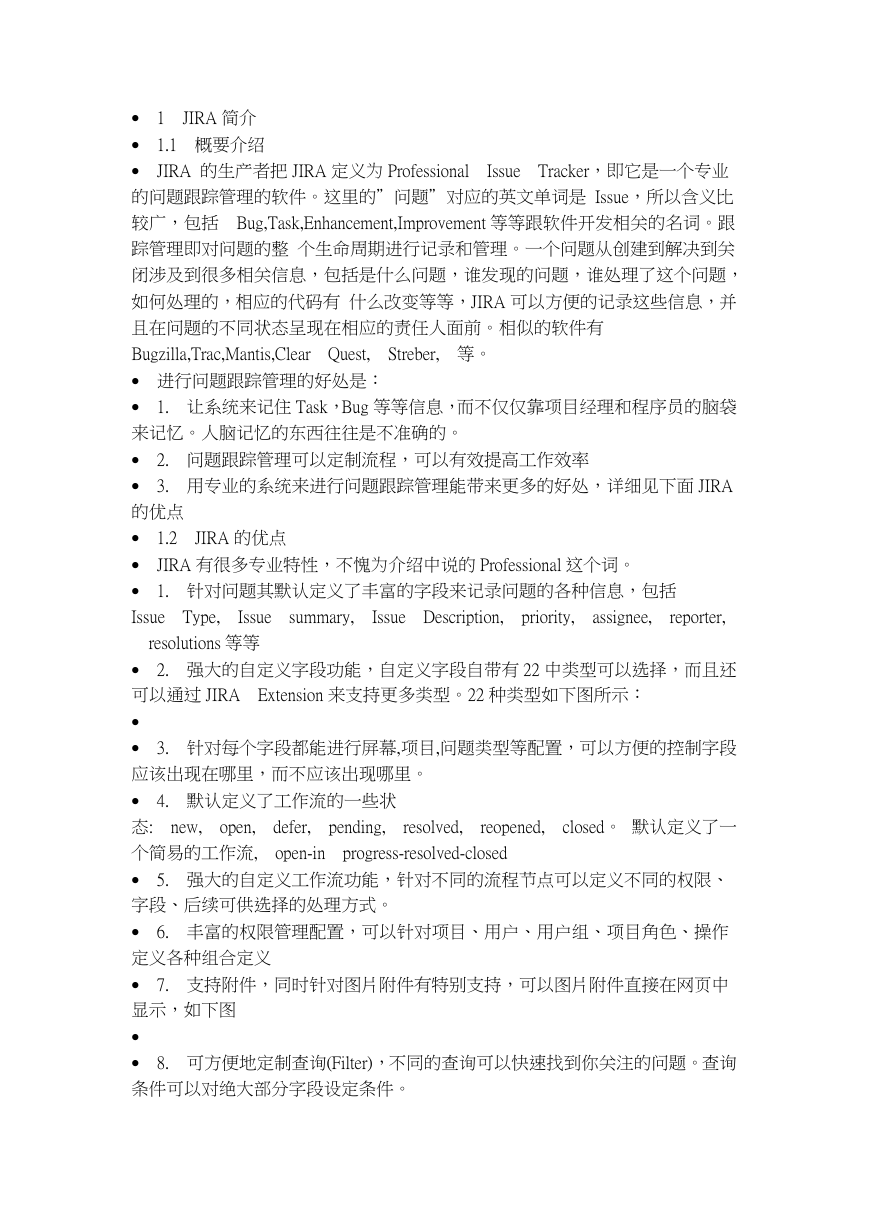
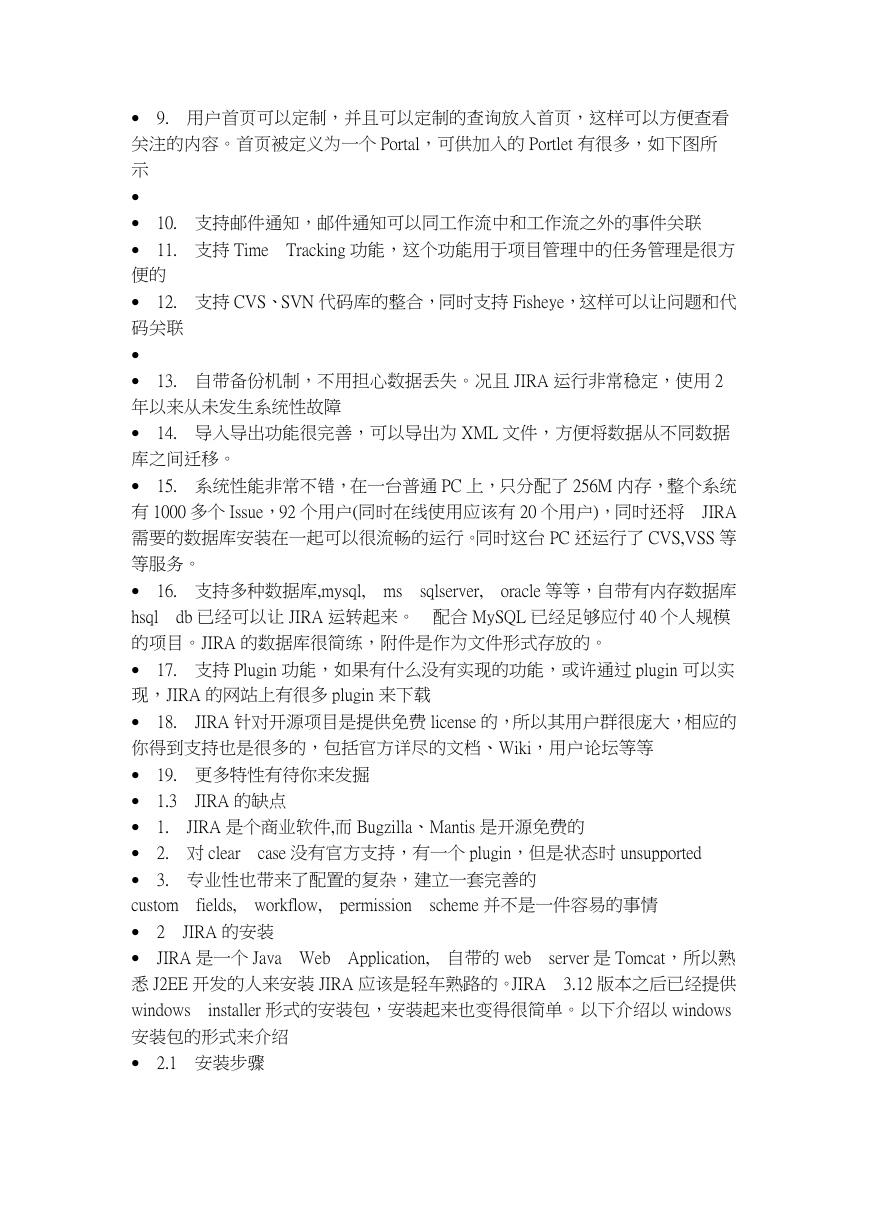
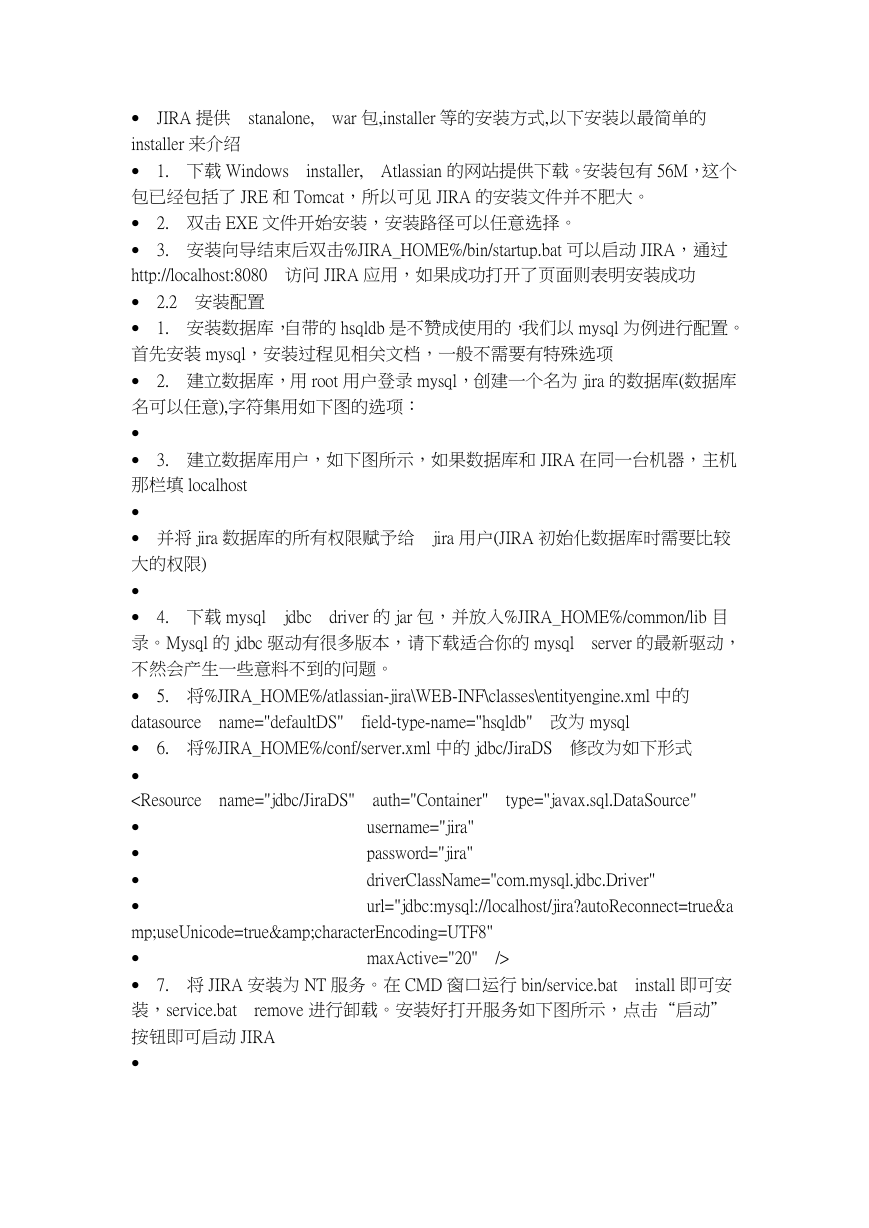
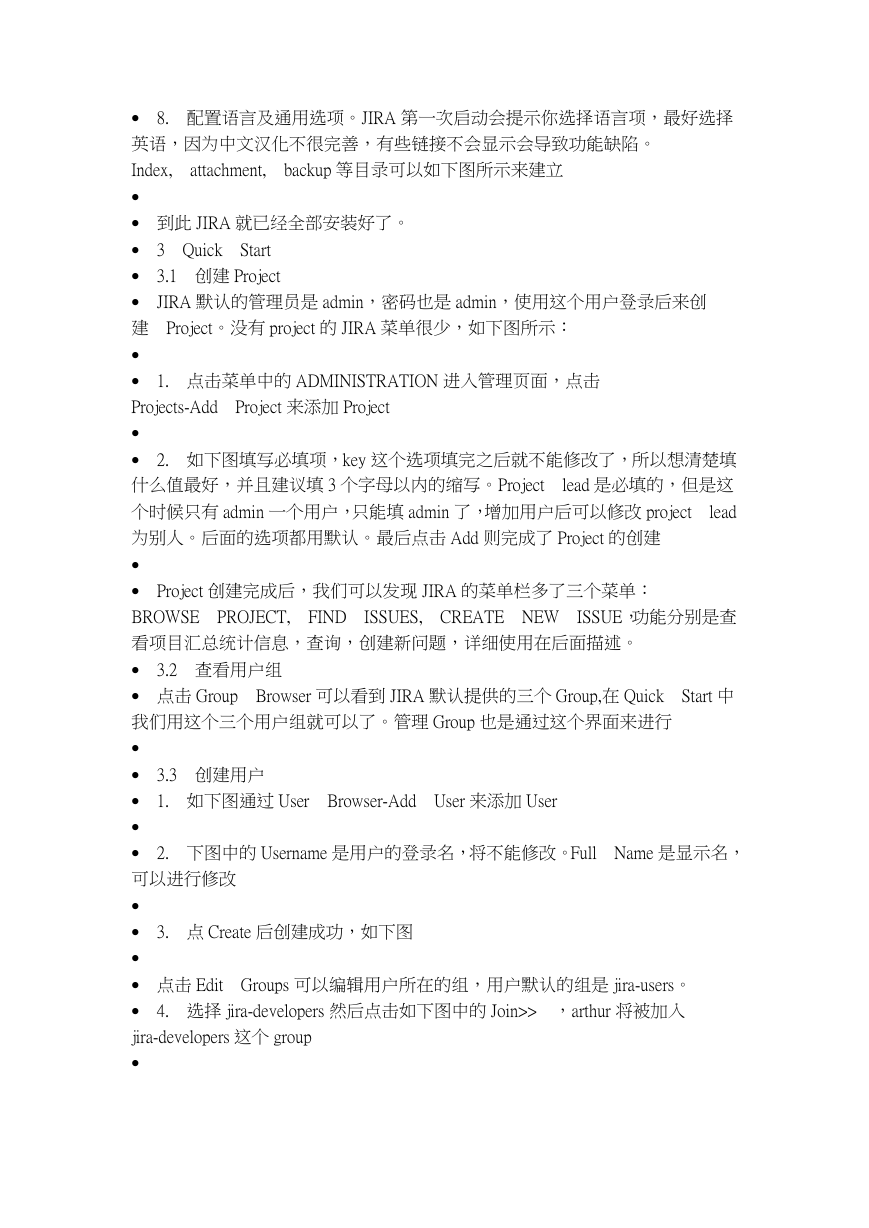

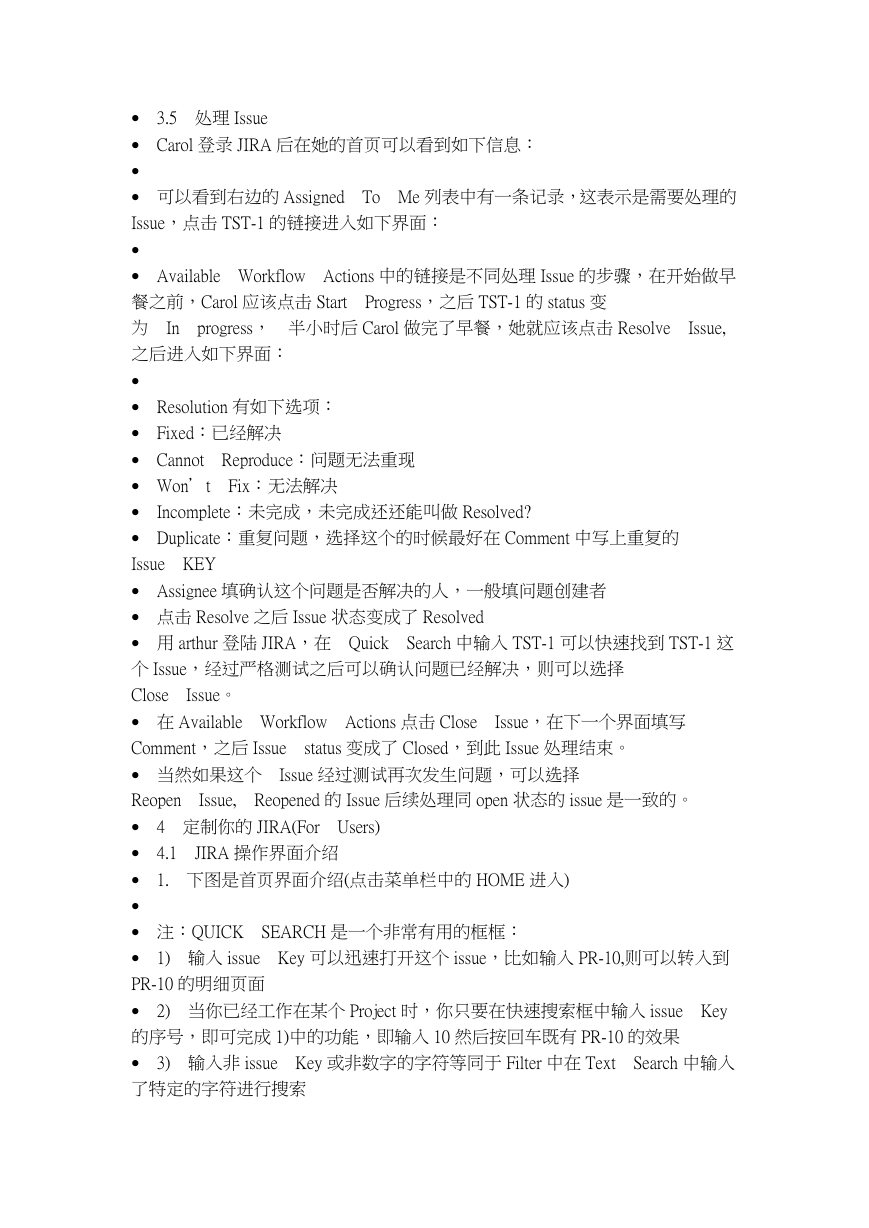
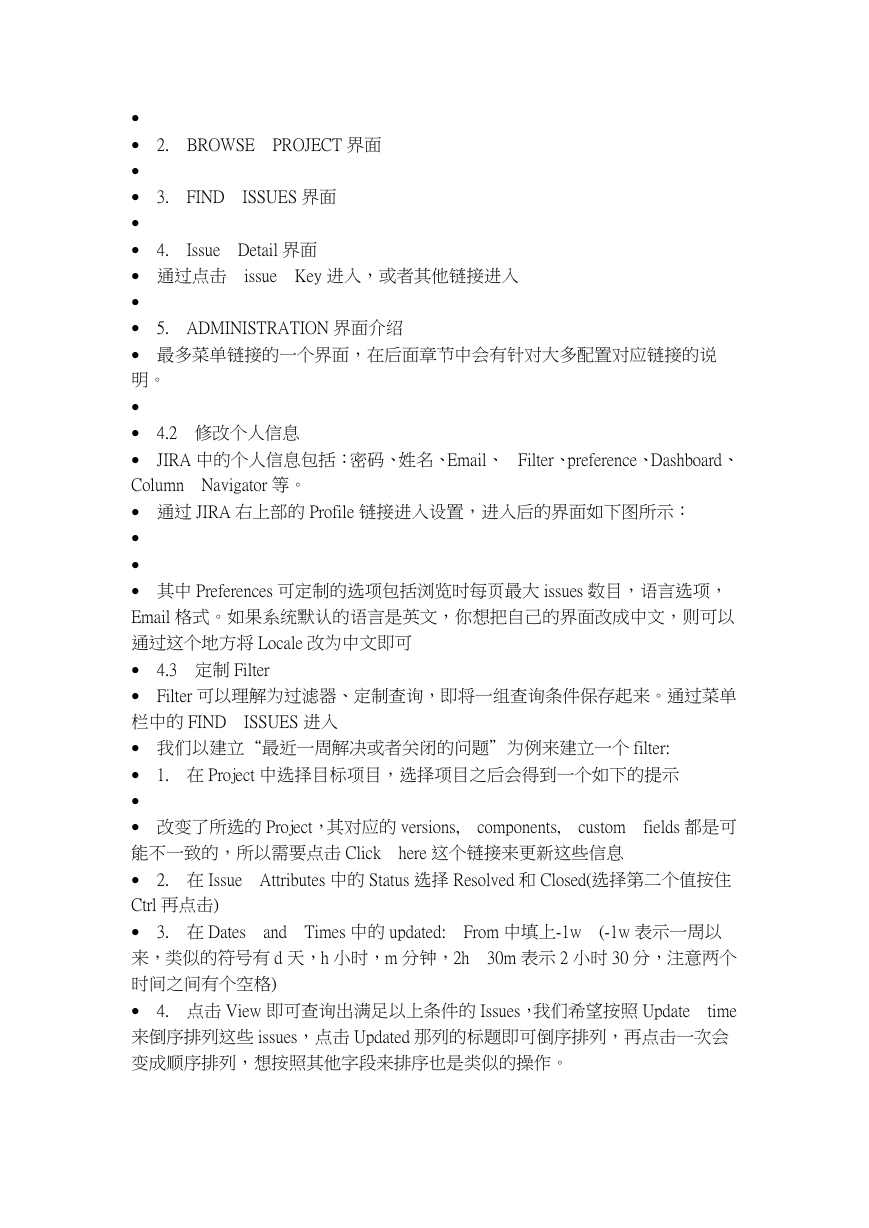
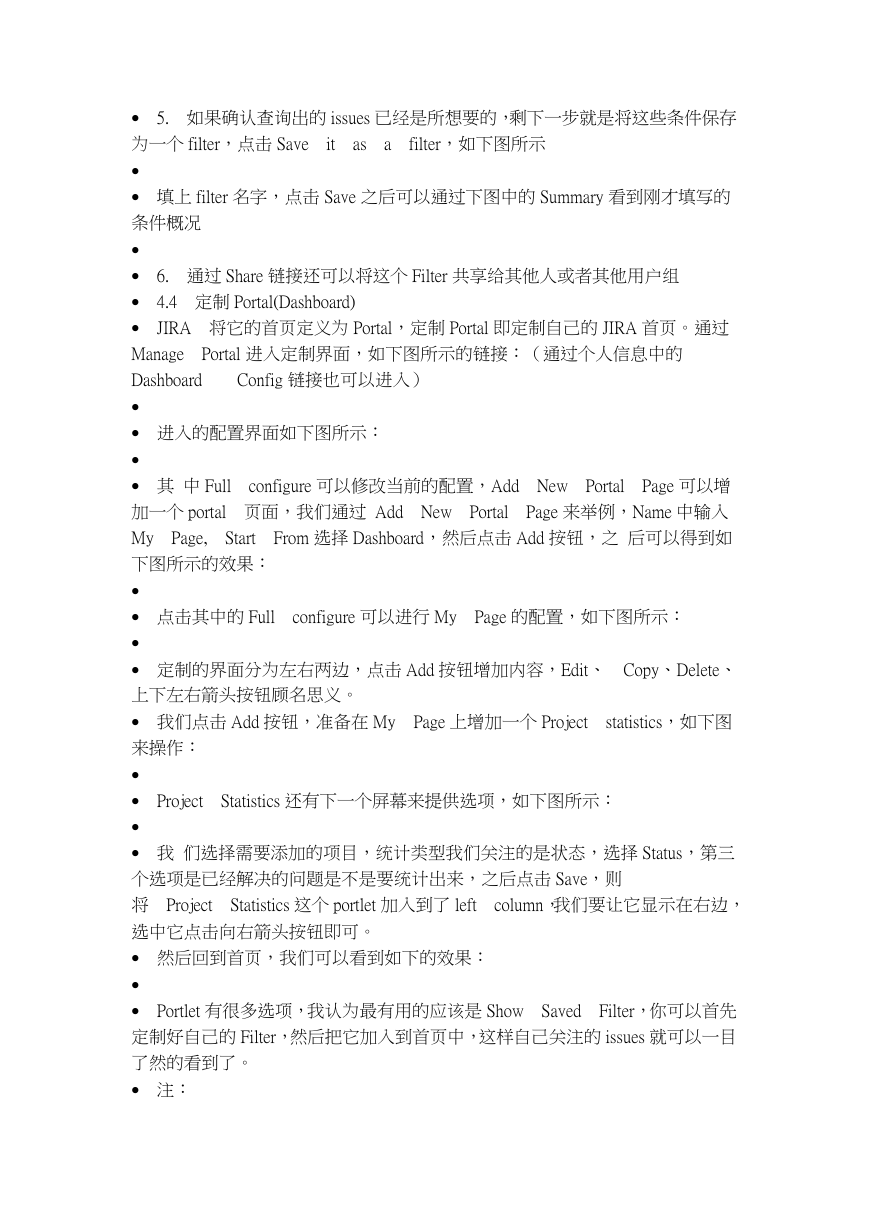
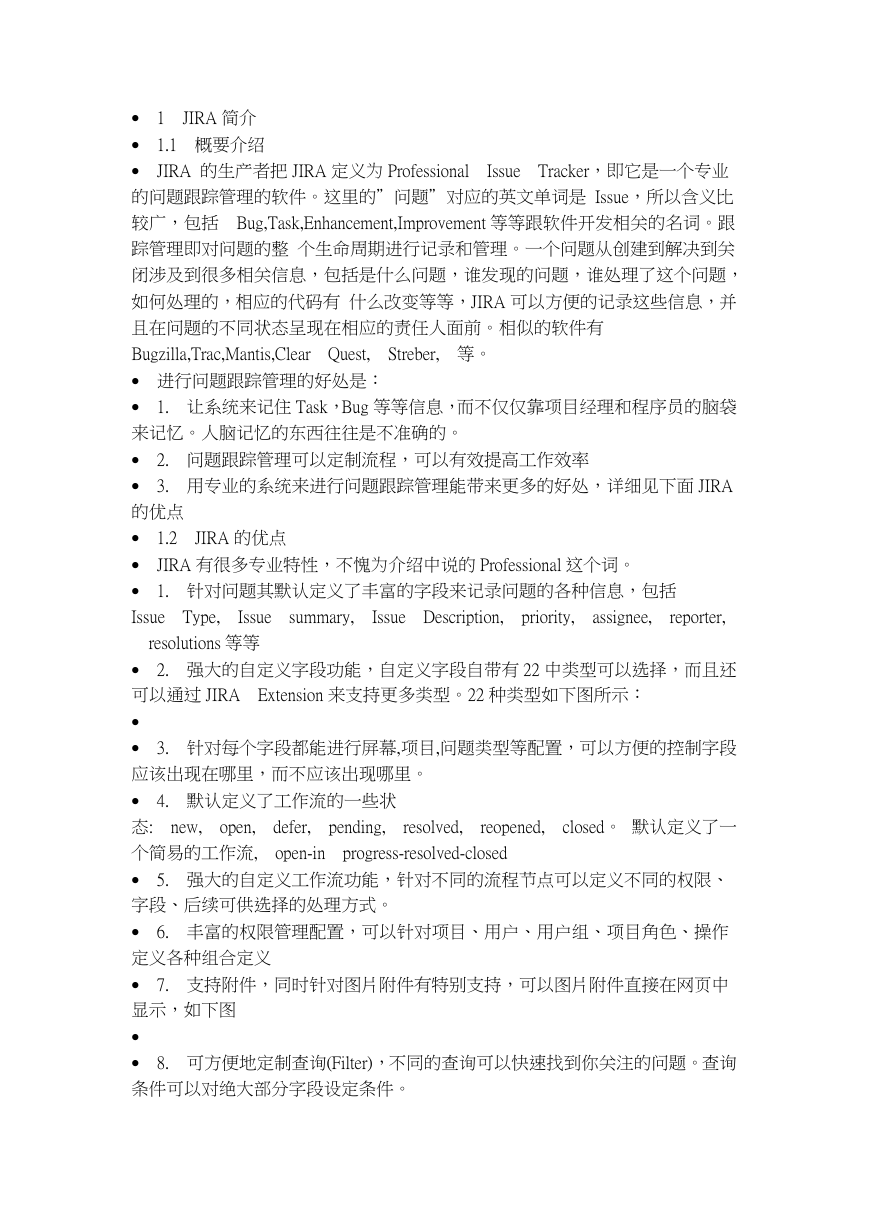
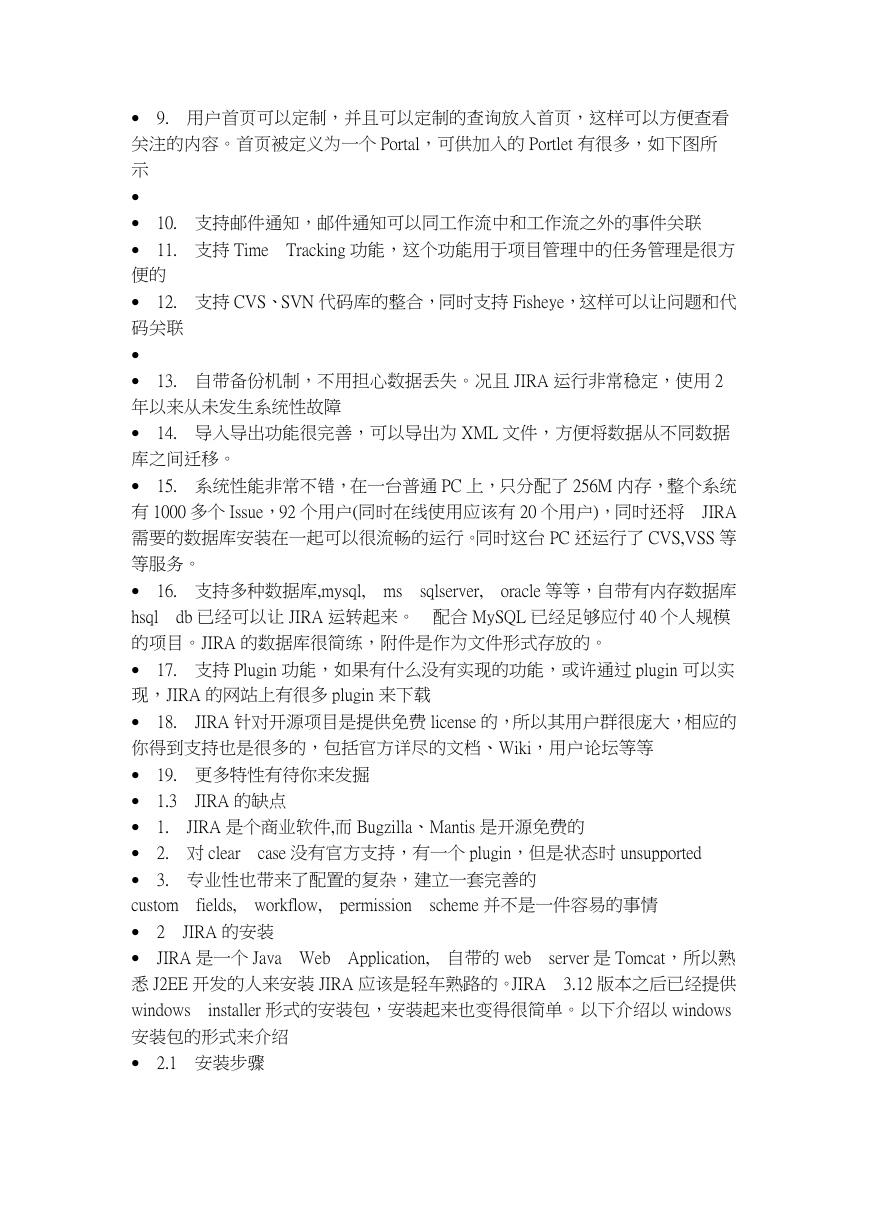
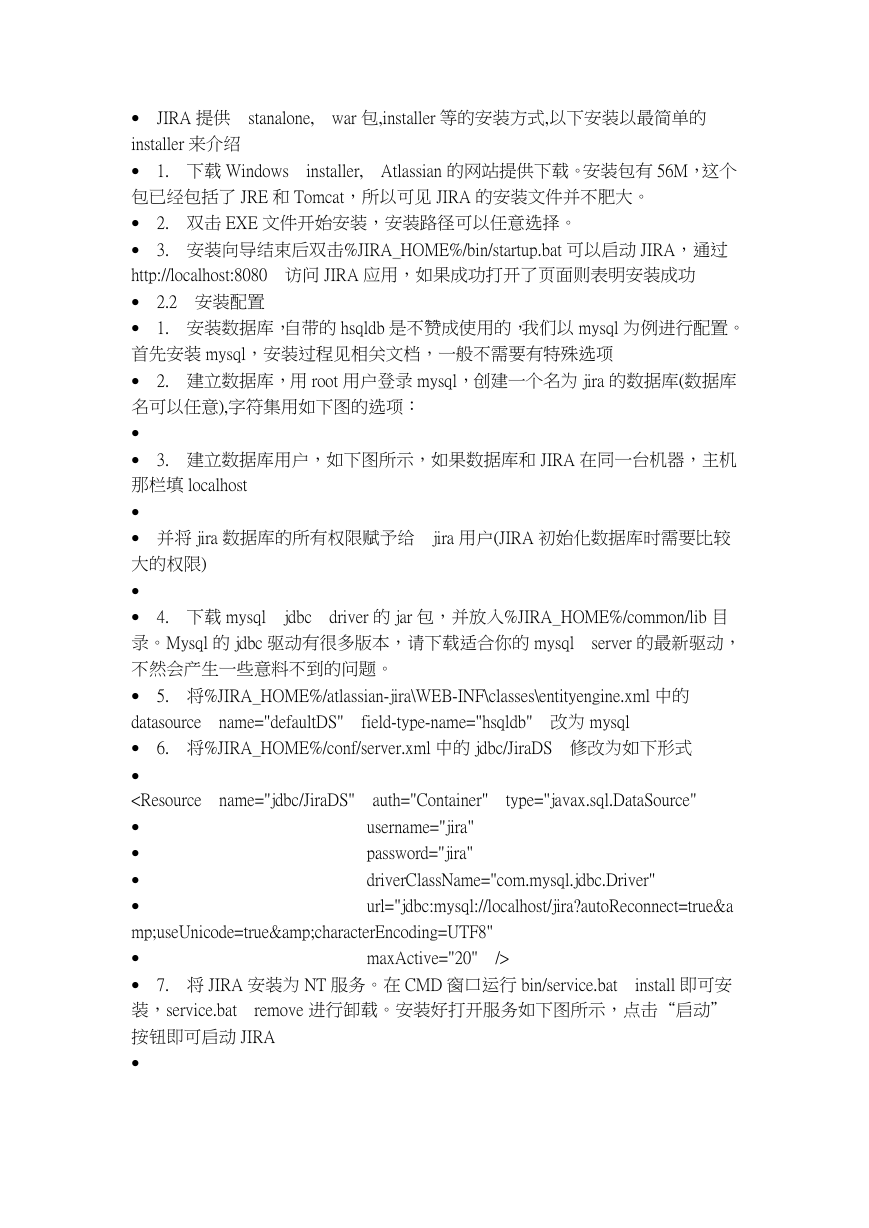
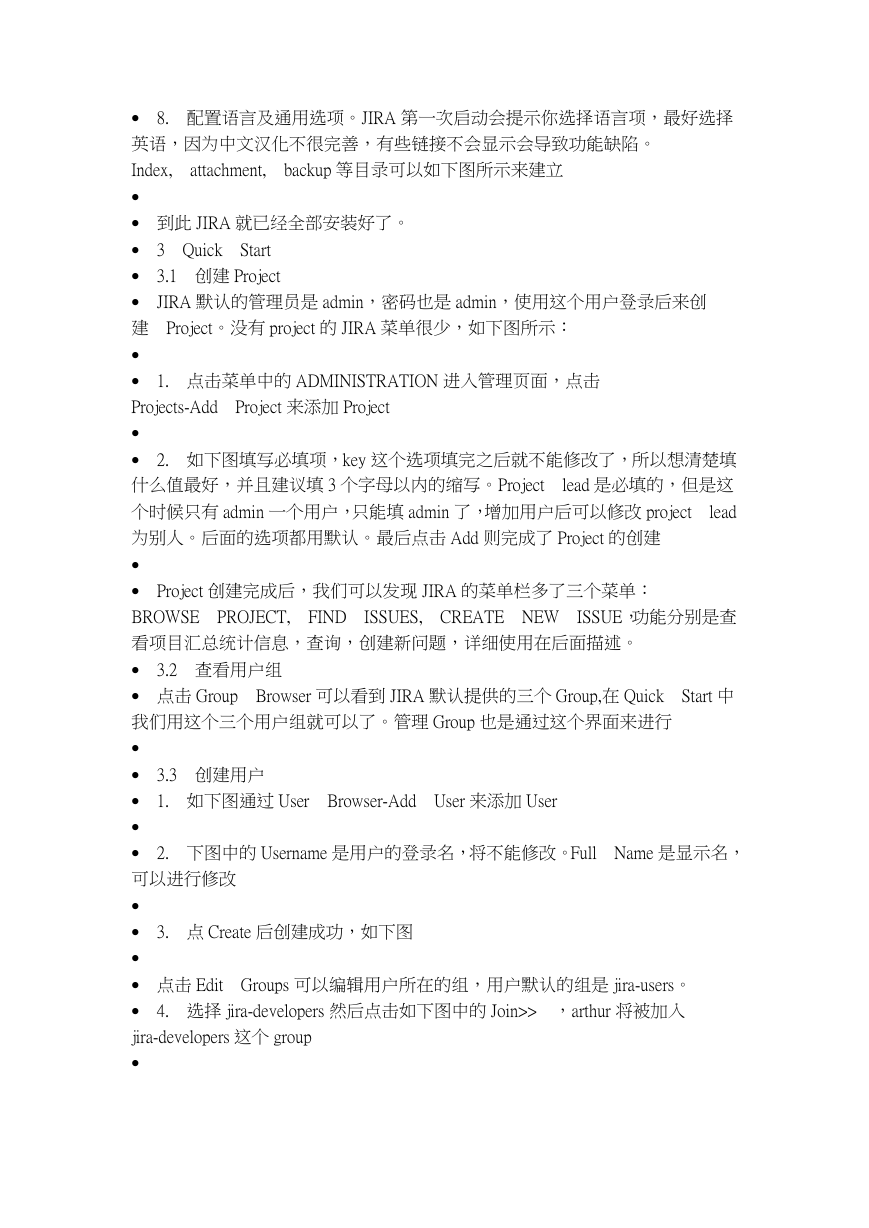

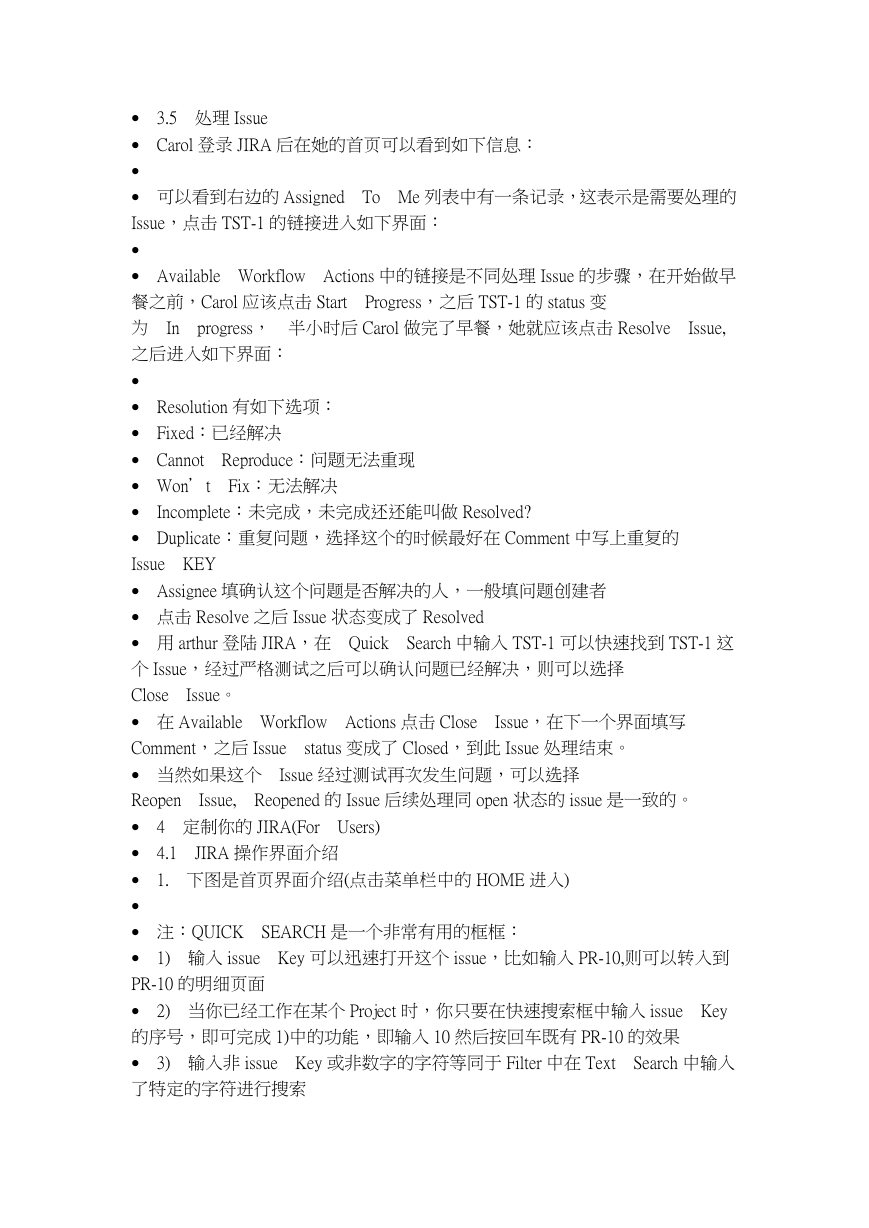
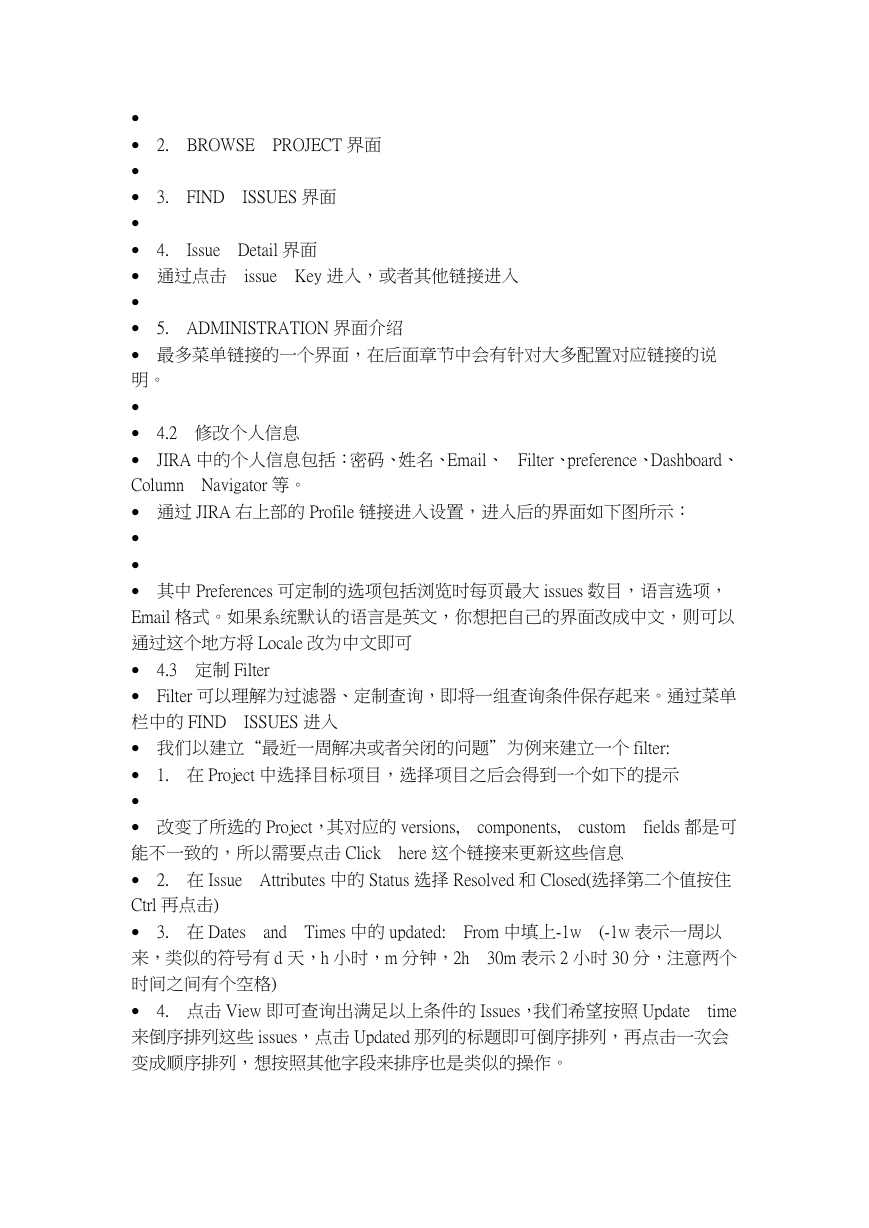
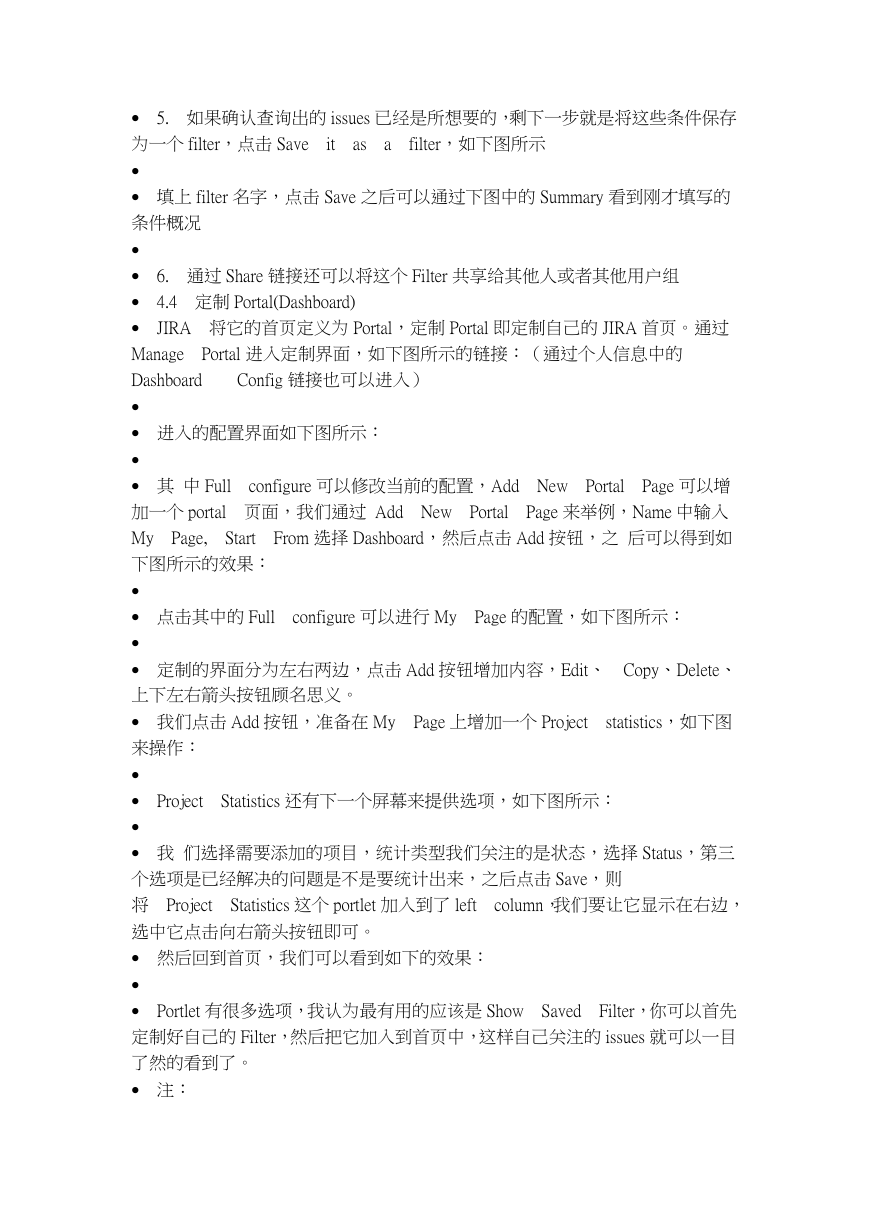
 2023年江西萍乡中考道德与法治真题及答案.doc
2023年江西萍乡中考道德与法治真题及答案.doc 2012年重庆南川中考生物真题及答案.doc
2012年重庆南川中考生物真题及答案.doc 2013年江西师范大学地理学综合及文艺理论基础考研真题.doc
2013年江西师范大学地理学综合及文艺理论基础考研真题.doc 2020年四川甘孜小升初语文真题及答案I卷.doc
2020年四川甘孜小升初语文真题及答案I卷.doc 2020年注册岩土工程师专业基础考试真题及答案.doc
2020年注册岩土工程师专业基础考试真题及答案.doc 2023-2024学年福建省厦门市九年级上学期数学月考试题及答案.doc
2023-2024学年福建省厦门市九年级上学期数学月考试题及答案.doc 2021-2022学年辽宁省沈阳市大东区九年级上学期语文期末试题及答案.doc
2021-2022学年辽宁省沈阳市大东区九年级上学期语文期末试题及答案.doc 2022-2023学年北京东城区初三第一学期物理期末试卷及答案.doc
2022-2023学年北京东城区初三第一学期物理期末试卷及答案.doc 2018上半年江西教师资格初中地理学科知识与教学能力真题及答案.doc
2018上半年江西教师资格初中地理学科知识与教学能力真题及答案.doc 2012年河北国家公务员申论考试真题及答案-省级.doc
2012年河北国家公务员申论考试真题及答案-省级.doc 2020-2021学年江苏省扬州市江都区邵樊片九年级上学期数学第一次质量检测试题及答案.doc
2020-2021学年江苏省扬州市江都区邵樊片九年级上学期数学第一次质量检测试题及答案.doc 2022下半年黑龙江教师资格证中学综合素质真题及答案.doc
2022下半年黑龙江教师资格证中学综合素质真题及答案.doc